win10两个窗口来回切换不了如何解决 win10电脑切换窗口没反应的修复方法
更新时间:2024-01-18 10:06:23作者:zheng
我们在使用win10电脑的时候可能会遇到各种问题,有些用户就发现自己的win10电脑无法在两个窗口之间来回切换,想要修复却不知道win10电脑切换窗口没反应的修复方法是什么,今天小编就教大家win10两个窗口来回切换不了如何解决,如果你刚好遇到这个问题,跟着小编一起来操作吧。
推荐下载:win10旗舰版系统
方法如下:
1、点击桌面左下角开始菜单,点击运行。
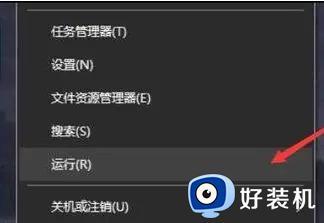
2、输入“regedit”后点击确定。
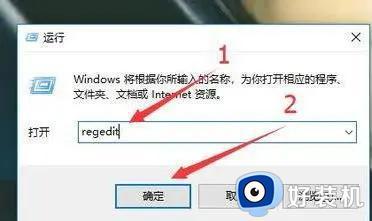
3、输入“HKEY_CURRENT_USERSOFTWAREMicrosoftWindowsCurrentVersionExplorer”并按回车键。
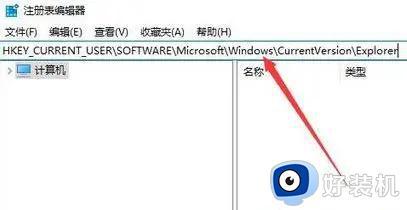
4、在右边找到“AltTabSettings”栏并双击此栏。
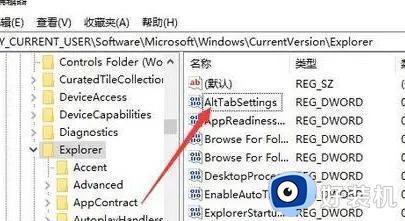
5、将数值数据设置为“00000001”后点击“确定”即完成操作。
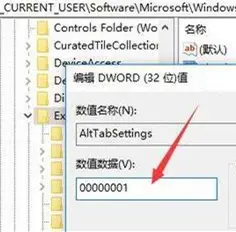
以上就是win10两个窗口来回切换不了如何解决的全部内容,有遇到相同问题的用户可参考本文中介绍的步骤来进行修复,希望能够对大家有所帮助。
win10两个窗口来回切换不了如何解决 win10电脑切换窗口没反应的修复方法相关教程
- win10alt加tab不能切换窗口怎么办 win10按tab和alt键不能切换窗口修复方法
- win10 怎么快速在两个窗口来回切换 win10两个窗口来回切换的步骤
- win10两个窗口来回切换不了的解决方法 如何解决win10无法切换窗口
- win10按tab键就切换窗口怎么取消 win10tab切换窗口怎么解决
- win10不能来回切换窗口的解决方法 win10怎么解决无法切换窗口
- win10不能切换窗口什么情况 win10电脑桌面窗口无法切换如何解决
- win10最小化后切不回来如何解决 win10最小化后切不回来两种解决方法
- win10怎么使用快捷键切换桌面 win10使用快捷键切换桌面的具体方法
- windows10窗口切换快捷键有哪些 windows10窗口切换快捷键的使用方法
- win10按tab键就切换窗口怎么取消 win10如何关闭tab切屏键
- win10拼音打字没有预选框怎么办 win10微软拼音打字没有选字框修复方法
- win10你的电脑不能投影到其他屏幕怎么回事 win10电脑提示你的电脑不能投影到其他屏幕如何处理
- win10任务栏没反应怎么办 win10任务栏无响应如何修复
- win10频繁断网重启才能连上怎么回事?win10老是断网需重启如何解决
- win10批量卸载字体的步骤 win10如何批量卸载字体
- win10配置在哪里看 win10配置怎么看
win10教程推荐
- 1 win10亮度调节失效怎么办 win10亮度调节没有反应处理方法
- 2 win10屏幕分辨率被锁定了怎么解除 win10电脑屏幕分辨率被锁定解决方法
- 3 win10怎么看电脑配置和型号 电脑windows10在哪里看配置
- 4 win10内存16g可用8g怎么办 win10内存16g显示只有8g可用完美解决方法
- 5 win10的ipv4怎么设置地址 win10如何设置ipv4地址
- 6 苹果电脑双系统win10启动不了怎么办 苹果双系统进不去win10系统处理方法
- 7 win10更换系统盘如何设置 win10电脑怎么更换系统盘
- 8 win10输入法没了语言栏也消失了怎么回事 win10输入法语言栏不见了如何解决
- 9 win10资源管理器卡死无响应怎么办 win10资源管理器未响应死机处理方法
- 10 win10没有自带游戏怎么办 win10系统自带游戏隐藏了的解决办法
